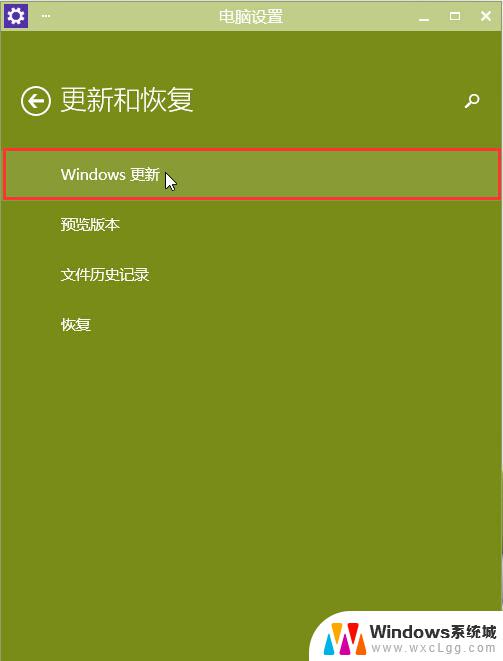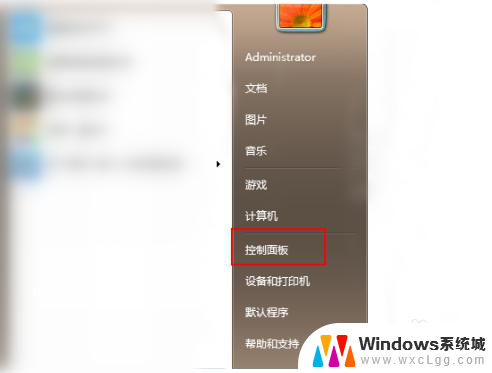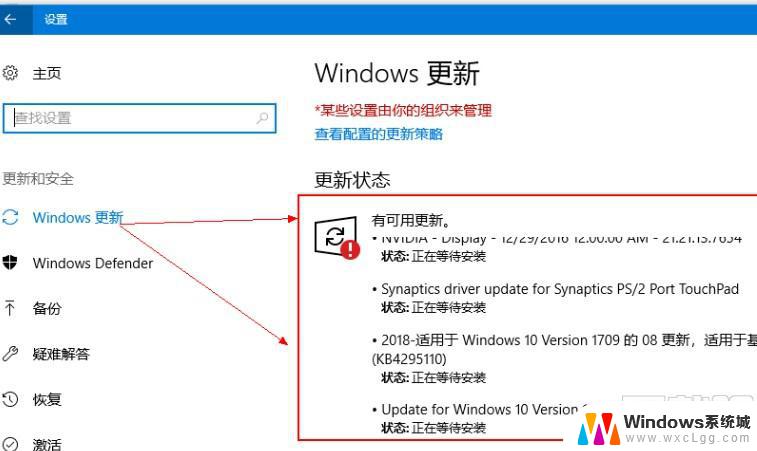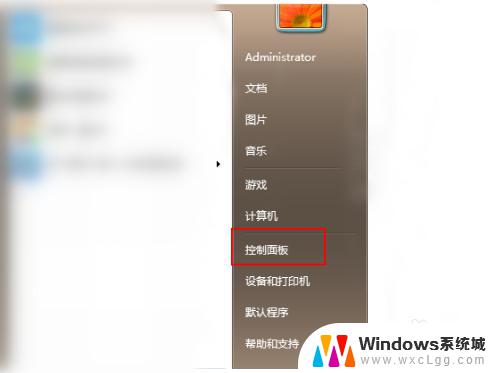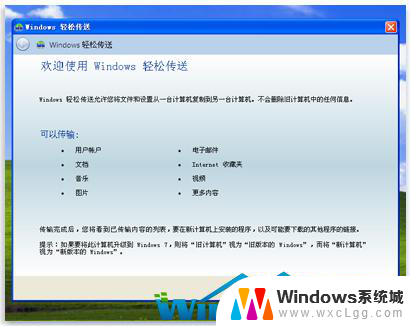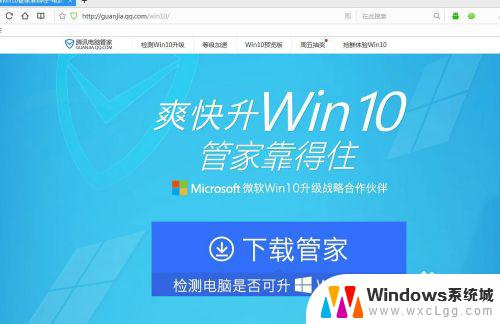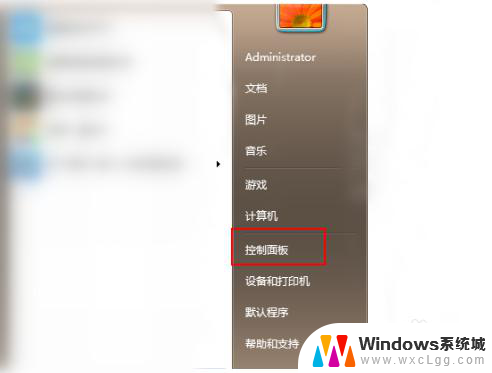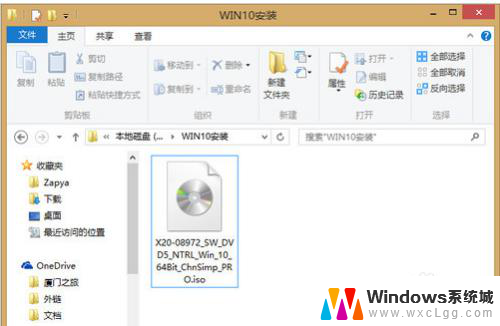directx怎么看 Win10如何升级DX版本
DirectX是微软公司开发的一款图形和多媒体处理程序,广泛应用于Windows操作系统中,在最新的Windows10系统中,DirectX版本也在不断更新升级,为用户提供更加流畅的游戏和多媒体体验。想要升级DX版本,用户可以通过微软官方网站下载最新的DirectX安装程序进行安装,也可以通过Windows系统更新功能来更新DX版本。升级DX版本不仅可以提升游戏性能,还可以修复一些兼容性问题,让系统更加稳定和高效。
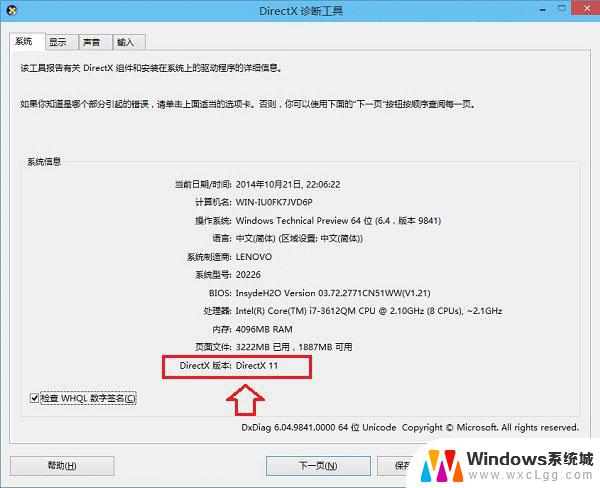
一、确认自己的DX版本
1、首先,在键盘上按下快捷键Win+R键,打开运行窗口。
2、然后,在运行窗口中输入dxdiag回车。
3、在打开的“DirectX诊断工具”窗口中切换到“系统”选项卡,然后就可以看到当前的DX版本了。
二、怎样升级到DX12?
1、首先,需要明白的一点是。要想支持 DX12,必须同时满足两个条件:
1)系统为Win10
2)显卡支持DX12
也就是说,并不是系统升级了Win10 DX 版本就一定是12。要使用DX 12,还需要硬件的支持。因此,如果想升级到DX12,就需要去购买支持DX12的显卡了。
2、目前,市面上的显卡主要分为两大阵营:英伟达(NVIDIA)和AMD。下面,就来分别介绍这它们当中哪些类型的显卡支持DX12,AMD。
AMD显卡对DX12的支持情况分为三档,支持级别依次从低到高:兼容、基础支持、完整支持。其中,兼容档的显卡列表
3、下图是基础支持的AMD显卡。
4、接下来是完整支持的AMD显卡。
5、英伟达(NVIDIA):
相对AMD,英伟达对DX12的支持稍好。同样,英伟达显卡的支持程度也分为三档:兼容、基础支持、完整支持。其中,兼容档的显卡列表
6、下图是基础支持的英伟达显卡。
7、最后是完整支持的英伟达显卡。
大家可以先按教程查看自己电脑的DX版本,如果不是12。那么大家一定要确保显卡支持,如此才能升级为DX12!希望可以帮助到大家!
以上就是directx怎么看的全部内容,有遇到这种情况的用户可以按照小编的方法来进行解决,希望能够帮助到大家。